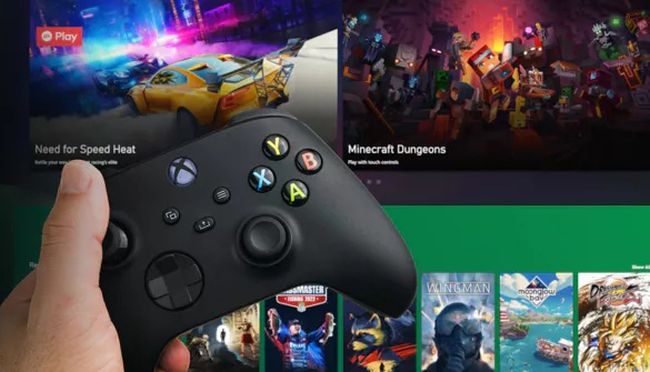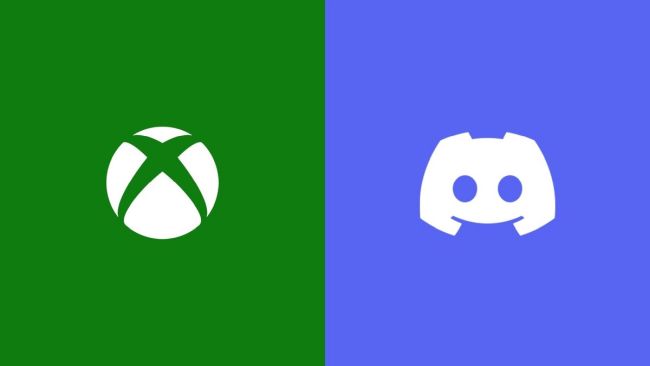Lorsque vous jouez à un jeu, il est essentiel de configurer vos paramètres pour une expérience optimale. Dans un titre multijoueur comme Marvel Rivals, ces ajustements peuvent améliorer vos performances et maximiser votre précision.
L’accélération de la souris est une fonction que certains joueurs préfèrent désactiver, car elle peut altérer la précision des mouvements. Dans cet article, découvrez comment désactiver l’accélération de la souris dans Marvel Rivals pour un contrôle plus fluide.
Qu’est-ce que l’accélération de la souris et pourquoi la désactiver ?
L’accélération de la souris ajuste la vitesse du curseur en fonction de la rapidité de votre mouvement. Si vous bougez rapidement la souris, le curseur parcourra une plus grande distance. Cela peut poser problème dans les jeux nécessitant des mouvements précis, car les réflexes et la mémoire musculaire sont perturbés.
Désactiver cette fonctionnalité offre un contrôle constant, idéal pour viser avec précision dans des jeux compétitifs.
Comment désactiver l’accélération de la souris dans Marvel Rivals ?
Dans Marvel Rivals, l’accélération de la souris est activée par défaut, mais il n’existe pas d’option dans les paramètres du jeu pour la désactiver. Vous devrez modifier un fichier de configuration manuellement. Voici les étapes à suivre :
Étape 1 : Localiser le fichier GameUserSettings
- Ouvrez l’Explorateur Windows sur votre PC.
- Copiez et collez le chemin suivant dans la barre de recherche :
Remplacez « votre nom d’utilisateur » par le nom de votre session Windows.
Remarque : Si votre jeu est installé sur un autre disque que C:, ajustez la lettre du disque.
Étape 2 : Modifier le fichier GameUserSettings
- Dans le dossier indiqué, localisez le fichier GameUserSettings.ini.
- Faites un clic droit sur le fichier et ouvrez-le avec Notepad (ou tout éditeur de texte simple).
- Faites défiler jusqu’à la fin du fichier et ajoutez les lignes suivantes :
[/Script/Engine.InputSettings] bEnableMouseSmoothing=False bViewAccelerationEnabled=False
4. Sauvegardez vos modifications en cliquant sur Fichier > Enregistrer.
Étape 3 : Relancer Marvel Rivals
Une fois les modifications effectuées, redémarrez Marvel Rivals. L’accélération de la souris sera désormais désactivée, offrant une précision accrue dans vos mouvements et visées.
Quelques conseils supplémentaires
- Tester et ajuster : Après avoir désactivé l’accélération, prenez le temps de tester vos nouvelles sensations en jeu. Ajustez éventuellement la sensibilité de la souris dans les paramètres de Marvel Rivals pour un confort optimal.
- Matériel de qualité : Assurez-vous que votre souris est adaptée au gaming, avec un DPI réglable pour un contrôle précis.
Désactiver l’accélération de la souris est une astuce simple qui peut grandement améliorer votre gameplay. Essayez cette méthode et constatez la différence dans vos performances sur Marvel Rivals. Bonne chance et amusez-vous bien !